远程桌面无法找到计算机怎么办

远程桌面无法找到计算机怎么办呢?其实出现情况的原因有很多,比如网络设置、防火墙设置或者是远桌面设置等等,这些都会导致远程桌面连接故障,想要解决问题,可以尝试检查远程桌面设置情况或检查网络,下面我们就来讲解下远程桌面无法找到计算机的问题原因及解决方法。

一、远程桌面无法找到计算机的原因
使用windows操作系统中,当你需要利用这台计算机去远程控制另外一台电脑时,可能就会因为远程桌面无法找到计算机,而导致无法远程控制电脑,为什么会出现这些情况呢?常见原因有目标计算机未打开、输入的目标计算机名称不正确、DNS缓存存储了错误的ip地址、远程桌面连接凭证无效等等。了解了正确的原因之后,我们就可以通过以下解决问题的方法来解决这个问题。
二、远程桌面无法找到计算机的解决方法
远程桌面无法准确的找到计算机,导致无法成功远程其他电脑的桌面,遇到这个问题可以通过以下这几种方案中找到合适自己的解决方式。
方法一:检查计算机名称
如果你在远程其他计算机之前,输入了错误的计算机名称,可能就会导致远程桌面找不到计算机,这个时候我们可以先检查一下计算机名称是否正确。在电脑桌面中点击“开始”按钮,进入到“设置”的界面,界面中点击“系统”后,在左侧菜单的下方点击“关于”,就可以在右侧界面中查看到计算机的名称了。
检查你输入的设备名称是否正确或者直接复制设备名称重新输入。
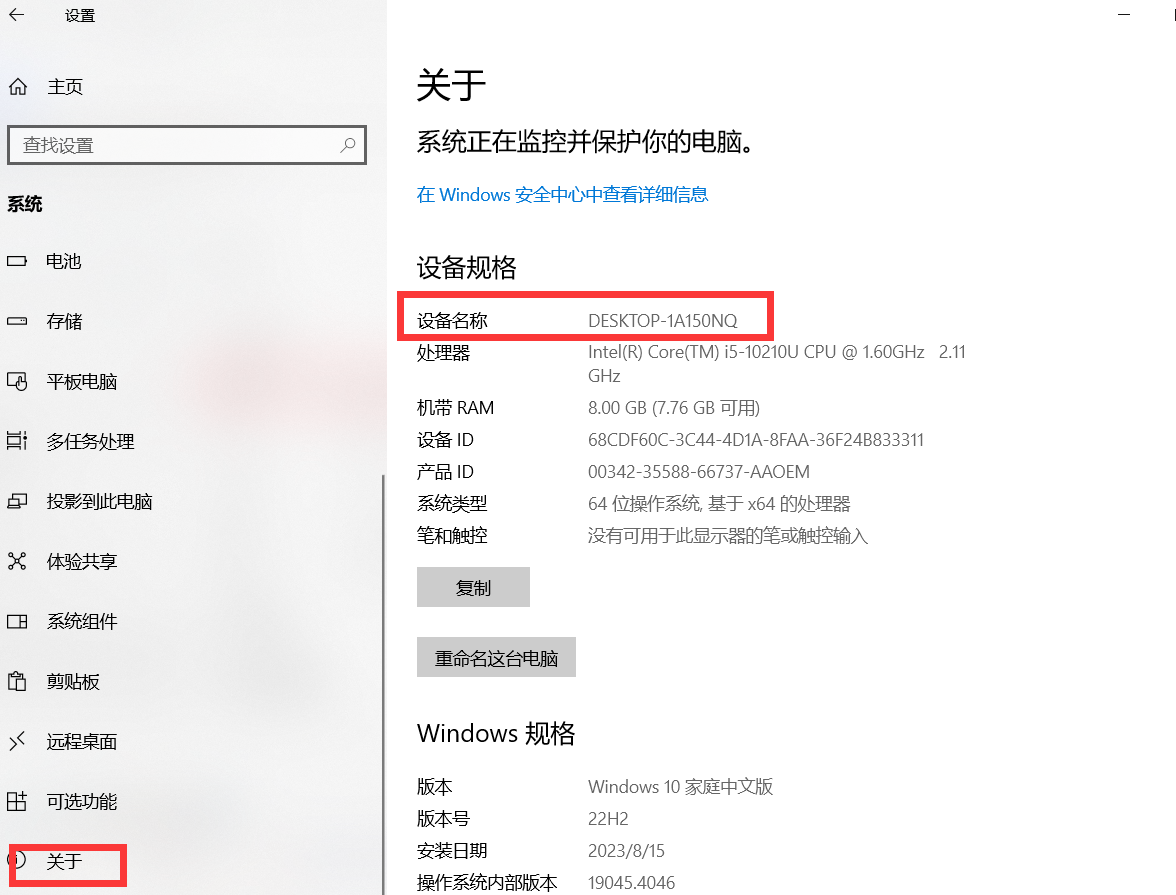
方法二:检查远程桌面设置
在远程计算机时,你需要先确保远程桌面功能已经启动,在远程计算机上,右键点击“计算机”,在菜单中选择“属性”。在左侧的导航栏中,你就可以看到“远程设置”的功能了,点击该功能在“远程”选项卡下方,确保已经勾选了“允许远程协助连接这台计算机”和“允许远程桌面连接”的选项,点击保存设置即可。
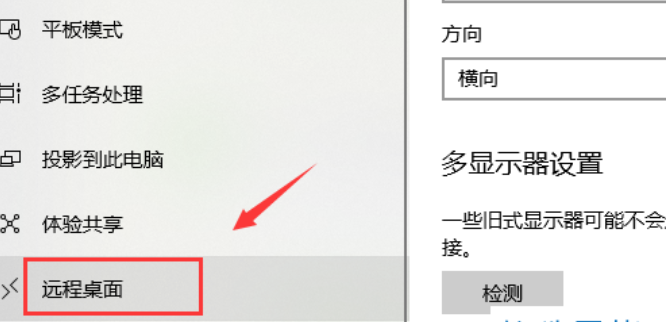
方法三:尝试使用其他远程桌面工具
如果你尝试了,各种方法都无法解决。远程桌面无法找到计算机的问题,那么就可以尝试使用其他远程桌面工具,这些工具可能具有不同的连接方式和设置,但是可以帮你绕过一些限制,成功建立远程桌面连接。
以上就是关于远程桌面无法找到计算机的解决方法,如果你在操作的过程中,不小心删除了某些数据或文件,也可以尝试使用万兴恢复恢复这些数据,让你免受数据丢失的风险。
